Как вылечить китайский вирус baidu

Участились случаи такой проблемы, как попадание на компьютеры пользователей вируса Baidu. Следствием этого появился вопрос — как удалить китайский вирус Baidu. Разработчики Baidu уверяют, программа безвредна и помогает бороться с вирусами, однако она сама оказалось еще тем вредителем.
Откуда растут ноги у Baidu?
Многие из вас, очень часто, ищут в интернете книжки или какие-то программки, которые не предоставляются бесплатно. Чаще всего вы получаете архивы, распаковав которые, вы получаете заветный файл. А теперь еще и маленький «подарочек» в придачу. Сами того не зная, вы устанавливаете на свой компьютер китайский антивирус Baidu и на рабочем столе появляется такая картина:
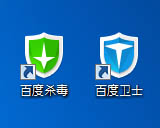
Следствия работы программы
На первый взгляд покажется, что ничего, пусть стоит, она мне не мешает. Но когда вы зайдете в интернет, то получите кучу из 100500 уведомлений на китайском языке. Мало того, что они будут появляться часто, так и компьютер будет очень сильно тупить и не давать нормально работать. И тут вы понимаете, что ваш ПК нуждается в принудительном режиме очищения от вредного вируса Baidu.
Как удалить Baidu?
Вопрос не риторический, но трудно решаемый. Мы потрудились и отобрали лучший рецепт исцеления вашего компьютера от китайской опухоли. Начинаем:
- Зайдите в «Диспетчере задач» во вкладку «Процессы» и вы должны увидеть что-то на подобии, как на скриншоте. Это те самые процессы байды, которые нужно удалить, но об этом немного позже:
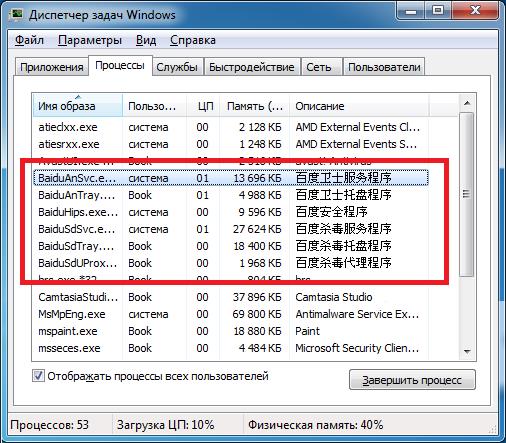
- По очереди, на каждый процесс байды нажмите ПКМ и выберите «Открыть место хранения файла», сохраните все пути, куда вы попадете, в текстовый файл, а этот файл сохраните в любое, но удобное место на ПК. В конечном итоге, у вас должно получиться что-то в этом роде, но берите это как трафарет, ваши пути будут отличаться:
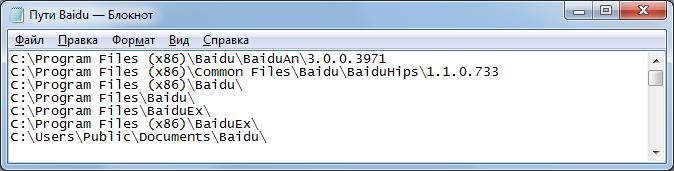
- Открываете любой деинсталлятор, можно воспользоваться и стандартным. Находите инсталки этого злобного антивируса, можно начать удаление китайского вируса baidu. После начала удаления, вы попадете на окно с китайскими просьбами о пощаде. Нажимаете на левую кнопку, как на картинке. Выглядит оно вот так:
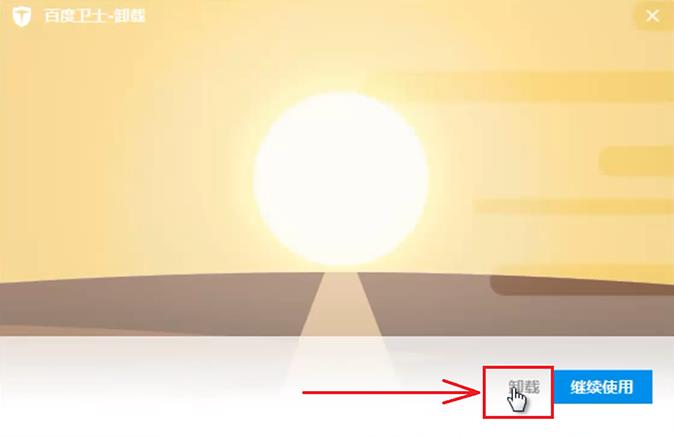
- Далее будет всплывать еще куча таких же, аналогичных окон. В каждом выбираете левую серую кнопку, а в конце будет вот такой сюрприз с одной кнопкой:
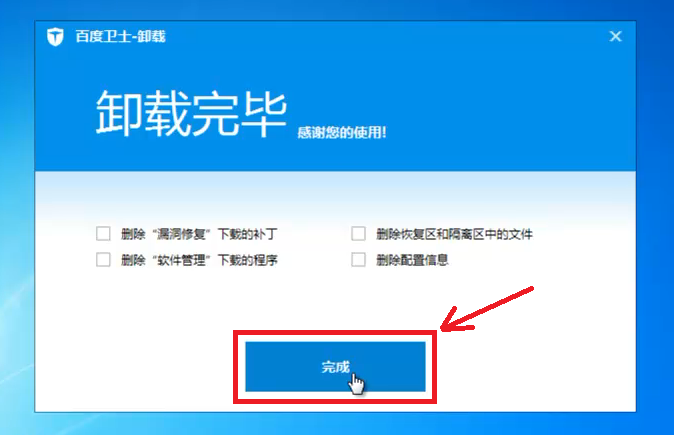
- Если ваш деинсталлятор обнаружит несколько таких китайских программ, повторяете действия 3-4, пока в списке ваших программ не будет ничего китайского. Это только половина пути решения задачи как удалить китайский вирус baidu.
- Вы подумаете: «ну всё, можно спать спокойно». Но это не так, хотя бы потому, что процессы этого софта продолжают работать. Вы попытаетесь их остановить, но получите в ответ вот это:
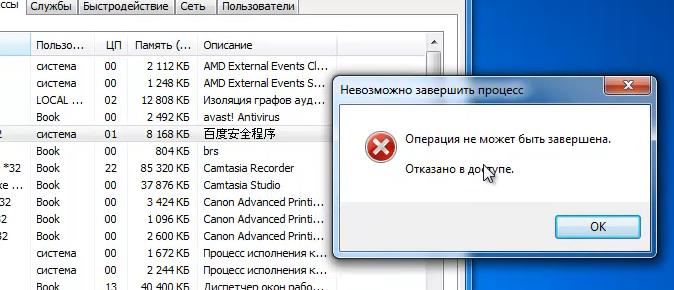
- Чтобы избавиться от этих процессов, нам нужно загрузиться в безопасном режиме. Если у вас винда семерка, вам немножко повезло, при перезагрузке, перед появлением логотипа виндовс нажмите несколько раз клавишу F8 и выберите способ загрузки, если у вас Windows 8, 8.1 вам нужно будет немножко попотеть. Для перехода в безопасный режим Windows 8|8.1 сделайте два простых действия:
- Войдите в mconfig, как это сделать, прочитайте у нас на сайте здесь. В параметрах загрузки поставьте птичку в поле «Безопасный режим» :
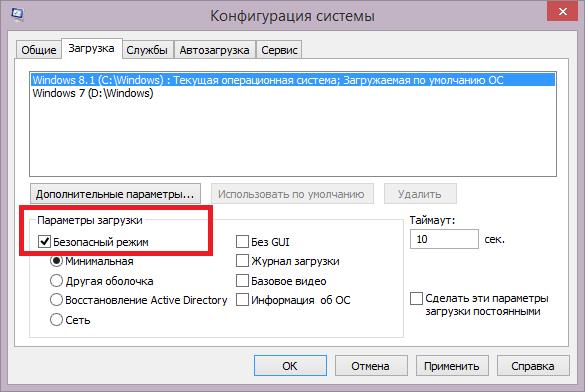
- В сообщении выберите «Выход без перезагрузки», потому что вас еще необходимо дочитать статью:

- Войдите в mconfig, как это сделать, прочитайте у нас на сайте здесь. В параметрах загрузки поставьте птичку в поле «Безопасный режим» :
- После загрузки в нужном режиме, вам нужен ваш текстовый файл с путями. Берете каждый путь, заходите по нему и по очереди удаляете все содержимое папок. Например:

- После того, как вы прошлись по всем адресам и удалили всех врагов одного шалаша, перезагружайтесь в обычном режиме и радуйтесь жизни.
Вот и весь рецепт восстановления здоровья вашего труженика. Не пользуйтесь нежелательными сайтами с сомнительным сенсационным контентом – компьютер вас отблагодарит!
Похожие записи

Как удалить антивирус Tencent
Tencent – это китайский антивирус, который вы можете скачать себе на компьютер вместе с каким-то, на первый взгляд, важным и нужным архивом или другой программой. Беда в том, что он устанавливается без вашего разрешения, а после установки…

Как удалить вирус MVD.RU
Вы, как обычно, зашли на стартовую страницу вашего браузера и увидели ахинею типа: «Вы смотрели порно-материалы, которые запрещены законом РФ» и вам предлагают, от лица МВД РФ, избавится от уголовной ответственности, заплатив штраф в…

Как временно отключить антивирус аваст Avast
Частенько для установке каких-то программ необходимо знать, как временно отключить антивирус аваст тому не исключение. Поэтому я покажу метод в пару…
Источник
Очень часто на просторах интернета можно столкнуться с запросом пользователей, желающих удалить программу Байду с компьютера. Сделать это очень сложно, так как Baidu обладает высочайшей степенью самозащиты. Классический процесс удаления в этом случае не поможет, нужна продуманная схема действий, направленных на то, чтобы перехитрить функционал неуместной программы. Иными словами, нужна подробная инструкция, на основании которой можно полностью удалить с компьютера китайский антивирус.
Удалить китайский антивирус Baidu сложно, но можно
Что такое Baidu
Вокруг Байду существует множество споров, одни называют ее вирусом, другие антивирусом, но в одном мнения сходятся, что китайская программа с зеленым щитом мешает нормальной работе на ПК. Кроме того, под китайский поисковик Baidu очень часто маскируют вредоносные ПО, такие как Байду An, Sd, Hips и т. п.
Вообще, Baidu представляет собой фирменное наименование китайской компании по выпуску различных веб-сервисов и программных обеспечений, включая браузер Baidu для компьютера и одноименную энциклопедию. Она же разработала особый антивирус, направленный на защиту вычислительной техники и который можно загрузить с официального сайта компании. Но, на практике, программа попадает в компьютер без согласия пользователей, совместно с бесплатными приложениями, скачиваемыми из интернета. Вот так выглядит рабочий стол и меню «пуск», если в содержимое ПК, попала ПО Байду:
Разобраться в программе без знания китайского языка непросто
И, помимо того, что использовать ее невозможно по причине всех обозначений на китайском языке, она начинает неадекватно воздействовать на работу техники:
тормозит работа операционной системы или вовсе зависает;
начинает высвечиваться ненужная реклама, не поддающаяся удалению;
меняются настройки и вид браузера;
автоматически загружаются и устанавливаются непонятные ПО;
потребляет интернет-трафик;
нарушает функционирование нужных программ;
и многое другое.
Тем не менее в отличие от программ, заражающих систему, Байду не создает подобные себе копии и не внедряется в закодированную информацию других приложений. Поэтому, установленные на наших ПК и ноутбуках антивирусные утилиты, неспособны обнаружить, а, значит, и удалить с компьютера Baidu Antivirus. Следовательно, пользователю придется самостоятельно производить операции, позволяющие убрать китайский антивирус с компьютера.
Удаление Baidu вручную
Ознакомившись с нашей инструкцией, вы сможете самостоятельно удалить навязчивый китайский антивирус со своего компьютера.
Удаление программы
Чтобы удалить китайский антивирус Baidu потребуется запуск внутреннего приложения операционной системы «Диспетчер задач». Чтобы открыть окно редактирования диспетчера можно щелкнуть комбинацию Ctrl + shift+ Esc или выбрать соответствующую задачу в контексте к панели задач.
Запустите «Диспетчер задач», нажав соответствующий пункт меню
Перед пользователем высвечивается окошко, в котором нужно открыть вкладку «Процессы». В представленном списке будут видны все ПО, запущенные Baidu. В конкретном примере их шесть:
Процессы Байду
Все процессы, в которых присутствуют китайские иероглифы в программах необходимо остановить. Для этого каждый пункт выбирают по отдельности и нажимают кнопку «завершить процесс».
Завершение процесса антивируса Байду
Следом нужно подтвердить вопрос диспетчера задач о фактическом намерении завершить процесс, нажав в высветившемся окошке соответствующую кнопку.
Для завершения процесса кликните на соответствующую кнопку
Иногда, удаление китайского антивируса Baidu осуществить через отключение процессов в диспетчере задач не получается. В этом случае срабатывает функция самозащиты китайского ПО. К тому же система, скорей всего, уже заражена одноименным вирусом. О невозможности завершения процесса сообщить высветившиеся на экране предупреждение.
Тогда, чтобы удалить с компьютера китайский вирус потребуется осуществить удаление всех папок, в именах которых присутствует Baidu. Отыскать места, куда вирус разместил свои «корни» можно двумя вариантами:
Когда необходимо удалить Байду с компьютера Windows XP и 7, воспользуйтесь строкой поиска меню «Пуск», куда введите название вируса на английском и нажмите «Enter». Система должна вывести на экран не только список вредоносных папок, но и название каждого файла, имеющего отношение к Байду.
Второй вариант используют, если по итогам первого способа не вышло никаких результатов или, когда нужно удалить Байду с компьютера Windows 8. Для этого потребуется остановиться на задаче знакомства с другими результатами, расположенной в верхнем меню или, при необходимости в высветившемся окошке задать команду повторного поиска.
Выполните поиск на компьютере на наличие файлов и папок программы
Удаление папки
Затем необходимо удалить папку Baidu с компьютера, а когда их несколько, то по очереди убираются все найденные папки. Если объект предупреждает о запрете к удалению, то ее нужно переименовать и тогда удалить.
Одной из проблем, возникающей на этапе поиска и удаления папок, содержащих китайское ПО, выступает скрытность подобных объектов. Тогда, чтобы найти все элементы и провести удаление Baidu папок, потребуются дополнительные операции:
В окне «результатов поиска» выбирается команда «Упорядочить».
В представленном контексте отмечается строка параметров папок и поиска.
Во вновь открывшемся диалоговом окошке во вкладке «Вид» отмечается строка, разрешающая показывать скрытые элементы.
Настройки закрепляются кнопкой «Ок».
Если система запрашивает удаление папок от имени администратора, то, значит, на компьютере зарегистрировано несколько пользователей.
В таком случае следует заменить пользователя, через соответствующую команду в меню «Пуск» в разделе «завершение работы». Если, эта операция не поможет, то при помощи клавиши F8, нажимаемой во время перезагрузки ПК, отмечается «Безопасный режим». Следует помнить, что в подобном режиме система может увидеть не все зараженные папки, а потому сначала нужно удалить все объекты, высвечиваемые в обычном режиме.
В заключение, нужно выключить компьютер и выждать несколько секунд. Включив систему повторно, для закрепления результатов, нужно повторить операции удаления элементов еще раз.
Бывает так, что подобным способом убрать все вирусные объекты не получается, в частности если присутствуют такие вредоносные папки, как baiduantray. В этом случае, оптимальным вариантом становится операция удаления через редактор реестра. Помочь удалить baiduantray способны следующие действия:
- Открывается редактор реестра.
- Выбрав вкладку «Правка», подтверждается команда меню «Найти»
- В высветившемся окошке в строке поиска набирается Baidu и нажимается «Enter».
- В поле со списком, должен высветится параметр со значением в виде иероглифов или с пометкой Байду. С помощью контекста папка удаляется, после чего перезагружают ПК.
Автоматическое удаление программы
При желании убрать китайский вирус Baidu с компа в автоматическом режиме, можно порекомендовать воспользоваться одной из специальных утилит:
AdwCleaner через команды сканировать и очистка;
или CCleaner через команды автозагрузка и удаление.
Скачать их можно в интернете, а после установки они должны очистить систему от автозагрузчика Байду и его невидимых файлов. Важно не забывать, что после внесенных изменений через утилиты, компьютер необходимо перезагрузить.
ПОСМОТРЕТЬ ВИДЕО
Не так часто, но, иногда автоматического удаления китайского вируса недостаточно и приходится проводить весь процесс вручную.
Источник
Много раз я предупреждал знакомых о программе для борьбы с вирусами Baidu, которая может устанавливаться вместе с необходимым софтом. Но люди продолжают наступать на одни и те же грабли. После этого возникает масса проблем с полной деинсталляцией. Китайский антивирус Baidu удалить реально, несмотря на крепкие корни, которые он пускает в системе. Сейчас я расскажу, как это сделать.
В очередной раз рекомендую внимательно просматривать каждый шаг установки бесплатного ПО, вместе с которым выполняется инсталляция и этого «подарка из Китая». Если, все же, не доглядели, и на рабочем столе появился зеленый щит (ярлык), значит придётся пройтись по всем пунктам моей инструкции.
Немного об антивирусе
Что это за зверь такой и с чем его едят? Хотя этот программный продукт разработчики и называют антивирусом, но его поведение убеждает меня в обратном. Утилита потребляет немало системных ресурсов, «кушает» сетевой трафик. А интерфейс с иероглифами совершенно непонятен.
Со временем пользователи начинают замечать, что в их браузерах меняется стартовая страница, самостоятельно активируются плагины, появляется всплывающая реклама на разных сайтах. Всё это сильно раздражает и замедляет работу.
Обычная деинсталляция зачастую не дает никакого результата. После перезагрузки ПК, вредоносная утилита вновь запускается. Всё дело в том, что при подключении к интернету, срабатывает повторное скачивание и автоматическая установка «недостающих» компонентов. Это может продолжаться очень долго, если в один прекрасный день Вы не решитесь на кардинальные меры.
Если оперативное вмешательство неизбежно…
Прежде чем приступить к удалению, нужно удостовериться, что причиной всех бед и несчастий является именно Baidu. Вот основные признаки появления этого софта:
Если всё это в полной мере присутствует на Вашем ПК, значит пора засучить рукава и приступить к очистке.
Шаг №1. Удаляем процесс
- Запускаем диспетчер задач с помощью комбинации Ctrl + Esc + Shift. Есть и другой способ (более привычный для большинства пользователей) – это использование сочетания Ctrl, Alt, Del. После чего откроется меню, где есть пункт «Запустить…». Но первый путь более короткий.
- На изображении выше отчетливо видно, что работает несколько вредоносных процессов. Их количество может быть разным (от 2 до бесконечности). Всё зависит от версии «вируса».
- Наша цель – отключить их все! Делается это просто: кликаем левой кнопкой по имени, затем жмём кнопку «Завершить». И так поступаем с каждым.
- Система пожелает убедиться в правильности Ваших действий. Подтверждаем без каких-либо угрызений совести:
Но не всегда остановка процессов происходит успешно. Что если сработает защитный механизм Baidu? Видимо, «китайцы» не собираются сдаваться без боя. Тогда появится такое сообщение об ошибке:
Что делать в подобной ситуации? Хотите узнать? Ответ Вы найдете в продолжении пошаговой инструкции.
Шаг №2. Удаление всех мест расположения
Нам предстоит уничтожить все папки, в которых засел Байду. Скажу сразу, что нет точного списка всех таких локаций, поскольку ПО умудряется каждый раз расположиться в разных директориях. У одних пользователей я находил две папки, у других – больше пяти. Так что, лучше использовать стандартный поиск.
- Прописываем «Baidu» в поле (на Windows 10 оно выглядит не совсем так, но суть от этого не меняется):
- Указываем место для поиска и видим следующие результаты:
- Необходимо удалить все найденные директории. Если появится сообщение о запрете, то просто даем папке другое имя, а затем снова пытаемся устранить.
Важный момент! Некоторые элементы вредоносного софта могут оказаться скрытыми. Чтобы «рассекретить» их, следует предварительно зайти в «Параметры папок» (через Панель управления) и на вкладке «Вид» выставить переключатель в нужное положение.
Но и здесь не всё так гладко. В очередной раз, когда Вы будете чистить следы Baidu, может появится ошибка доступа, требующая админ прав.
Как решить проблему? Есть три простых и быстрых способа.
- Заходим в систему под другой учётной записью. Жмём «Пуск», затем – «Завершение работы» и выбираем пункт «Смена пользователя».
- Запустите ПК в безопасном режиме (используя F8 во время загрузки). Об этом методе я писал в одной из своих статей.
- Если не сработало, выключаем компьютер нажатием на кнопку питания, удерживая ее около десяти секунд. А затем снова включаем. При этом должно отобразится меню с выбором режима безопасности.
Когда система загрузится, то следует найти все папки, которые Вы обнаружили ранее, и уничтожить их полностью. Проблем возникнуть не должно.
Перезапускаем ноутбук в обычном режиме и переходим к следующему этапу.
Шаг №3 Очистка автозапуска
Теперь пора воспользоваться услугами стороннего софта – CCleaner. Об этой утилите я упоминал неоднократно в своих статьях.
- Скачиваем программу с официального сайта CCleaner или у нас.
- Устанавливаем, не забывая указать русский язык.
- Запускаем.
- Слева выбираем вкладку «Сервис», а чуть правее в списке кликаем на «Автозагрузку».
- Выделяем ненужный элемент и удаляем из перечня:
- Перелистываем верхние вкладки с помощью черных стрелочек, пока не доберемся до «Контекстного меню», где также следует устранить все упоминания о Байду:
- Перезапускаем систему. После всех этих действий вирус должен исчезнуть с компьютера.
Но я все же рекомендую «добить» его еще одним способом. Это займет у Вас не так уж много времени, и гарантирует 100%-й положительный результат!
Шаг №4 Очистка реестра
Это необязательные меры. Но раз уж Вы дошли до данного места в инструкции, то следует выполнить эти действия. Рекомендую внимательно следовать описанию, чтобы не навредить системе. Итак, приступаем.
- Открываем утилиту regedit, прописав её название в консоли «Выполнить» (Win + R) или через «Поиск»:
Пусть Вас не смущает интерфейс, не похожий на Windows 10. Суть, как я уже говорил ранее, от этого не меняется.
- Верхнее меню содержит раздел «Правка». Выполняем команду «Найти» и прописываем значение «baidu».
- Справа отобразятся результаты, которые по очереди удаляем, как показано на скрине ниже:
- Обратите внимание, что после каждой операции очистки следует заново запустить поиск. Согласен, это очень кропотливая работа. Отнимающая немало времени. Но только так Вы сможете окончательно избавиться от следов надоедливого ПО.
Вот и всё! Можно поздравить Вас с успешным окончанием. Уверен, результат превзошел все Ваши ожидания. Или нет? Если по ходу дела у Вас возникли проблемы, типа «этот элемент не удаляется» или «на моём ПК не такие настройки», значит оставляйте комментарии к этой статье, и будем разбираться вместе.
Источник
Изобретательность программистов Поднебесной не знает границ: не тратя времени и деньги на рекламу, они внедряют облегченную версию антивируса baidu в компьютеры пользователей посредством бесплатных программ, скаченных с интернета.
Поэтому, если однажды обнаружите на рабочем столе своего компьютера новый ярлык в виде зеленого щита с ромбом, то знайте – вы стали жертвой «рекламной кампании» китайских умельцев, продвигающих свое ПО. Как удалить baidu с компьютера? Это очень сложная задача для новичков, но, следуя инструкции, у вас все получится.
Хотя Baidu не классический вирус, а даже наоборот, ведет он себя весьма вызывающе: потребляет интернет-трафик, замедляет скорость работы компьютера, мешает работе других программ. Дело осложняется тем, что вся информация в окне этого ПО представлена на китайском языке, понять который даже интуитивно невозможно!
Перед тем как удалить китайский антивирус baidu с компьютера, необходимо точно установить, что именно он является причиной проблем вашего ПК. На скринах показаны основные элементы вредоносной программы:
Теперь, после того как диагноз установлен, можно приступать к лечению.
Процесс удаления, или перехитрить китайца
Шаг 1)
Необходимо запустить утилиту «Диспетчер задач». Сделать это можно, нажав сочетание клавиш Ctrl + shift+ Esc, или, кликнув правой кнопкой мыши на панели задач, выбрать соответствующий пункт меню.
Появится следующее окошко
На скрине хорошо видно, в настоящий момент на компьютере запущено 6 процессов от Baidu. Их может быть больше или, наоборот, меньше, в зависимости от версии китайского антивируса. Наша главная задача – остановить ВСЕ процессы, в названии которых входит слово «Baidu» или китайские иероглифы.
Шаг 2)
Завершить процесс просто: надо нажать левой кнопкой мыши на его название, а затем кликнуть по «Завершить процесс» в правом нижнем углу окошка.
В появившемся диалоговом окне Диспетчер задач спросит, действительно ли вы хотите завершить процесс. Смело нажимайте левой кнопкой мышки по соответствующему разделу меню.
Бывает так, что Диспетчер задач не позволяет завершить процесс. Так срабатывает система самозащиты антивируса. В этом случае появляется такое диалоговое окно-предупреждение. Как удалить baidu с компьютера если он не удаляется? Сейчас узнаем!
Нажимаем на OK, закрываем Диспетчер задач и переходим к следующему шагу.
Шаг 3)
На этом этапе нам необходимо удалить все папки, куда Baidu сам себя разместил. Поскольку скрываться он может где угодно, то быстрее и надежнее всего найти его, воспользовавшись поиском от Windows. Для этого в строке поиска забиваем слово «Baidu», и компьютер показывает месторасположение папок антивируса.
Если поиск ничего не дал, то следует расширить его параметры следующими действиями.
Кликнуть левой кнопкой мыши по пункту меню «Ознакомиться с другими результатами», который расположен выше строки поиска (верхний левый скрин). Если и в этом случае вас постигнет неудача, то в открывшемся окне с результатами нажимаем на «Повторить поиск Компьютер» (нижний рисунок). Baidu сдастся и покажет себя во всей красе (правая сторона скрина).
Как удалить папку с baidu
Шаг 4)
По очереди удаляем все ПАПКИ, связанные с «китайцем». Удалять по отдельности ФАЙЛЫ НЕНУЖНО. Если папка не дает разрешение на удаление, то переименовываем ее и после этого удаляем. Сделать это можно, кликнув на название папки правой кнопкой мыши и выбрав пункт меню «Переименовать».
Важный момент! Папки могут быть скрытыми, и поэтому не отображаться в результатах поиска. Чтобы сделать их видимыми, надо кликнуть на пункт «Упорядочить», который расположен левой верхней части окна результатов поиска. В выпавшей менюшке выбрать «Параметры папок и поиска» (левая часть скрина). Откроется новое диалоговое окно. В разделе «Вид» поставить флажок напротив «Показывать скрытые папки, файлы и диски», не забыть кликнуть на OK (правая сторона рисунка).
Если во время процесса удаления папок Baidu система требует разрешения от Администратора и выдает такое окно,
это значит на вашем компьютере несколько пользователей, один из которых обладает правами Администратора. Решить вопрос можно 3 способами:
- Попробуйте смените пользователя через меню Пуск → Завершение работы → Сменить пользователя.
- Если не помогло, то попробуйте перезагрузить компьютер и во время включения нажимайте клавишу F8. Появится черное диалоговое окошко, в котором вам предложат режимы загрузки, необходимо выбрать «Безопасный режим».
- Если это проделать не удалось, то просто примените экстренное выключение (долгое нажатие кнопки питания компьютера или ноутбука). Через 10 секунд, вновь включите ваш ПК, когда на черном поле экрана система предложит выбрать режим загрузки, то переведите курсор на «Безопасный режим», нажмите клавишу «Ввод».
Необходимо иметь в виду, что в безопасном режиме поиск может не отражать наличие папок антивируса, поэтому стоит сначала выписать все местонахождения «китайца», которые удалось обнаружить в обычном режиме (см. Шаг 3). Затем по очереди удалить все папки и файлы, содержащие иероглифы и название «baidu». В безопасном режиме проблем с удалением никогда не возникает.
Шаг 5)
После того, как ни одной папки не осталось, выключите ПК, подождите 10 секунд и включите его в обычном режиме. Повторите процесс поиска по слову «baidu». Удалите папки, которые остались незамеченными. Перезагрузите компьютер.
Как удалить из реестра baidu
Шаг 6)
Для того, чтобы удостовериться в том, что все удалено, и скорректировать проделанную работу, скачайте на компьютер бесплатную программу CCleaner. Она поможет удалить автозагрузчика антивируса Baidu, то есть те невидимые глазу элементы программы, которые сами скачивают антивирус из интернет.
Загрузка CCleaner и главное ее меню выглядят так
В окне главного меню выбрать пункт «Сервис» → «Автозагрузка»
В открывшимся окне ищем все, что напоминает по названию нашего «китайца» и удаляем, нажав на соответствующую строку правой кнопкой мыши.
После этого находим на верхних закладках «Контекстное меню», открываем и также удаляем все файлы, относящиеся к Baidu.
Перезагружаем компьютер.
Шаг 7)
Это уже можно считать перестраховкой, НО если вы дошли до этого пункта, не стоит бросать недоделанным.
Удалять остатки программы будем через реестр. Для этого открываем меню Пуск, забиваем в поиск слово «regedit».
Заходим в программу, в меню «Правка» нажимаем «Найти», в появившемся окошке поиска набираем «baidu»
Появившиеся результаты по очереди удаляем с помощью левой кнопки мыши.
Работа эта кропотливая и требует терпения. Повторять операцию «Правка» → «Найти» необходимо до тех пор, пока не останется ни одного фрагмента китайского антивируса (число повторов может доходить до 40 в зависимости от количества оставшихся элементов вируса).
Перезагрузить компьютер. Нашел так же инструкцию по удалению антивируса «на глаз», ознакомитесь с видео.
Можно вас поздравить, китайский антивирус удален с вашего компьютера.
источник
Источник


